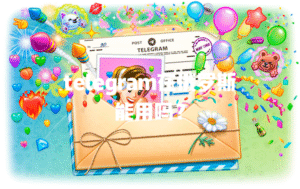来到具体实践环节,你先准备一台联网的安卓或苹果手机。打开应用市场,尝试搜索“Telegram”。如果找不到,切换到浏览器访问国际软件下载站。找到Telegram官网或者第三方权威站点,点进页面下载最新的APK或App Store链接。手动安装应用,打开后注册账户。务必要确保设备联网,否则后续无法收验证码。注册过程中用手机号接收验证短信,耐心等待网络畅通后即可进入主界面。学会配置网络加速工具,设置节点保证Telegram app可以正常登录和通讯,必要时可重新启动应用。记得时刻关注隐私和账号安全。最后一步是换区、科学上网等策略相结合,主打一个灵活多变。只要认真跟着操作,肯定能解决“国内怎么下载Telegram?”这个老大难问题。
网络加速工具解决访问障碍
在我的经验里,大多数国内用户无法直接下载安装和登录Telegram,最大原因就是网络被阻断,必须借助网络加速工具打通外网。这方法适合喜欢折腾、不怕多装点软件的朋友。
科学上网服务让安装无障碍
下载加速软件: 选择市面上评价高的加速器,比如机场方案、付费VPN或者Shadowsocks服务器,本地下载安装客户端,别选野鸡软件优先考虑口碑和历史悠久的品牌。我自己去年帮朋友注册了付费机场,体验远比免费方案更稳定省心,别贪图免费最后反而事倍功半。
配置节点信息: 打开加速软件,一般都要求选择服务器节点,优先选新加坡、日本、香港等延迟低的地区。输入账号密码、手动导入订阅链接,不懂的多问售后或看官方文档。
开启并访问下载页: 连接成功后,直接访问Telegram(Telegram),找到官方提供的下载链接。亲测加速器开启后,安装包下载那叫一个快,比裸连快几倍!
移动端APP市场联合外部浏览器
更换App Store地区: iPhone用户可以尝试把Apple ID地区切到新加坡或美国。登陆App Store后,直接搜索“Telegram Messenger”,一般能够正常下载。别忘了事先备份重要数据,切换地区偶尔会影响原有部分应用。
安卓第三方市场下载: 苹果手机麻烦些,但安卓更灵活。我 你下载「酷安」「apkpure」等第三方安卓应用市场。先安装应用市场,再搜索Telegram,找到高评分版本直接下载安装包。手动装好后记得配置好外网环境,不然App装了也用不了。
利用 Telegram 官网和权威下载渠道
翻墙有一定门槛,如果你惯于用权威官网直接下载,也是不错选择。我帮同事搞定过他的Telegram,这种方法安全,减少被钓鱼网站坑的风险。
访问官方网站直接获取安装包
先确保能正常联网: 如果手机或电脑已经连上可以科学上网的WiFi,直接打开浏览器,输入“https://telegram.org/”进入Telegram官网,支持多语言界面可以任你切。
选择对应操作系统版本: 看到首页会有安卓、iPhone、Mac等设备的下载入口。比如用安卓,点“Get Telegram for Android”;如果是iPhone,点“Get Telegram for iOS”。
下载并手动安装: 跟着提示选择“Download APK”,这步有的朋友会卡住找不到,那其实右上角有个菜单,多点几下就行。下好以后手动点击安装,有系统弹框允许权限别忘了点同意,之后等个一分钟肯定装好。
应用正版软件管理工具
安装管理工具: 有些像小米、华为自带的应用商店对国外软件有限制,可以通过手机管家、Device Manager等第三方正版管理工具间接安装。这些软件有时候会给出外部apk直链。
验证安全源: 使用这些工具时优先对比下载源的评论,看名字、开发者和ICON是不是标准的Telegram认证,否则容易下到山寨版。你也可以用像Virustotal这种查毒网站(https://www.virustotal.com/)验证下APK安全性。
下载安装并授权: 成功安装Telegram后,开启“允许未知来源应用”权限,否则会被系统拦住装不进去。所有权限定期内只在官方或认证市场下载,不要图便宜下网上流传版。
借助文件分享与社交渠道获取安装包
很多时候你可能觉得渠道太封闭,这时候可以借助微信、QQ好友和各种网盘资源来分享Telegram安装包。这曾经帮了很多上了年纪家人的大忙,省心省力。
微信文件或QQ群文件直接发送
联系已安装好友: 身边如果有用过Telegram的朋友,叫对方把安装包备份发你。适合安卓设备,对方“文件管理-已安装App-导出Telegram.apk”。
发送到手机: 手机上登陆微信或QQ,直接让朋友把apk(大约70-100M)扔到QQ聊天或者微信文件传输助手。
下载安装并提示安全: 收下后在自己手机里点开安装,如果弹窗提示允许未知来源,一定要点同意。第一次启动 清理后台,保证全程流畅。
云盘网盘资源整理下载
搜索分享链接: 很多技术论坛或数码群会有百度云或阿里云的Telegram安装包资源。直接到常见网盘输入“telegram 最新版 安装包”等关键词。
确认版本资源安全: 留心网盘介绍和评论,有官方数字签名版资源优先考虑,发布者信誉好的更靠谱。
下载到本地解压安装: 下载APK后别忘了解压,再用手机文件管理器或者直接点击APK安装,准备用外网访问通信。
利用虚拟机或安卓模拟器安装体验
对于电脑端用户,或者想多开、折腾Bot的Geek,不妨在PC上用安卓模拟器试试。去年帮一个程序员朋友搭Telegram bot,顺手就是在Win10装的模拟器,方便又快捷。
用BlueStacks或雷电模拟器安装
下载安装模拟器: 选择BlueStacks、Nox、雷电等主流安卓模拟器,访问官网下载最新版安装包。我亲测雷电模拟器在Windows端表现不错,兼容性高。
进入模拟器系统内: 启动模拟器后等会儿进入安卓桌面。用自带的浏览器访问Telegram官网或apkpure,下载最新版apk。
安装并正常注册账号: 打开下载目录,点Telegram.apk,模拟器会自动开始安装。注册环节同手机完全一致,只需用真实手机号验证。
利用PC虚拟机装移动系统
下载虚拟机软件: VMware、VirtualBox这些PC端免费虚拟机软件,在电脑端安装一个干净安卓ROM。
部署安卓系统环境: 在虚拟机内搭建安卓系统,进入桌面后配置网络加速节点,模拟器端同样可以科学上网。
下载Telegram再安装: 访问Telegram官网下载合适apk,正常安装。这个流程操作难度稍高,适合极客玩家。
选择合适应用市场和升级服务
有时候不是不能装,而是下载渠道错了,或者不愿意折腾。这时可以通过应用市场升级服务满足Telegram需求。
适配国内应用市场替代
查询第三方正版市场: 像豌豆荚、酷安、apkpure、华为应用市场有时会上架国际版Telegram,先用浏览器访问这些市场首页搜索。
对比多渠道资源: 观察评分和评论区反馈,选择用户活跃的、高分评论多的版本。规避二次打包、内含广告的app。
下载安装后检测功能: 安装后观察主页面有没有官方验证标识,测试群组、频道是否能正常加入和使用,保障体验原汁原味。
联合升级服务保持最新
开启自动升级功能: 如果通过以上方式已经下载安装, 打开应用的“自动升级”选项。这样就算官方后续屏蔽旧版,也能第一时间收到维护补丁。
多渠道同步备份: 重要资料如聊天记录、群组成员 定期用Telegram自带的“Export Data”功能备份,不然国内网络环境变动频繁,防止意外丢失。
联系官方客服反馈问题: 如果后续使用中遇到BUG,可在xda论坛(xda官方讨论区)发帖,获取技术支持或者及时更新最新安装包和补丁。
电报常见问题解答
Telegram在国内能用吗?
实际体验下来,Telegram在国内官方并不提供直接接入,主要受网络环境所限。但如果配置科学上网服务(比如付费VPN、Shadowsocks等),你可以像在海外一样注册和正常使用Telegram发送消息、加入群组等。要注意的是,注册时需要手机号接收验证码,有时候部分号段可能被平台限制,可以多尝试几个手机号。近一年我帮几个朋友注册新号,发现移动、联通号验证码通过率较高,实测体验还不错。登录后 开启两步验证,保障账号不被盗号。
如何保证下载到的Telegram是官方正版?
首先 优先通过官方站点(Telegram官方)、apkpure、酷安正规市场或朋友推荐的微信/QQ资源分享获取,千万别图省事去小论坛或不明群聊下莫名其妙的apk。拿到安装包后你还可以上传至Virustotal等查毒平台验证安全,尤其安卓用户更要警惕山寨软件。 查看App包名是否含“org.telegram”,和权威市场评论区也能帮助你识别真假。iPhone只有一个App Store,目前尚无山寨风险。
Telegram频道/群组无法加入咋办?
碰到进群失败情况,一般是因为加速节点不稳定或者账号开了防垃圾频繁操作。你应该先重启科学上网工具,切换不同地区节点(日本、新加坡最好),同时确保网络是异地IP。部分新号有24小时冷却期,注册刚开始进大群、公开频道容易被限流,耐心等一两天再试基本都能成功。遇到加入邀请链接无效要多刷新,或者让群主换一个链接私聊你。如果确实进不去,可以用电脑版或网页端Telegram再操作一遍。